Win10系統已經逐漸成為主流,越來越多用戶升級用上了最新的Windows 10。有時候為了讓電腦更安全,防止win10系統中的重要信息被盜用,或不想別人用U盤在自己電腦上拷貝東西,很多朋友們都選擇禁用U盤的使用,使U盤插入win10系統後無法識別,今天本小編就來教大家2種Win10禁用u盤方法,可以通過win10注冊表禁用u盤或者win10組策略禁用u盤,下面我們分別介紹下。

Win10怎麼禁用U盤?修改注冊表禁用
第一步:首先打開運行或者直接使用 Win + R 組合快捷鍵打開運行,然後輸入進入注冊表命名 regedit 並點擊 確定 進入,如圖。
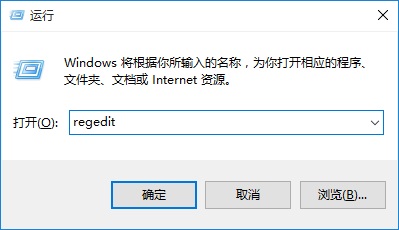
進入注冊表
第二步:打開Win10注冊表後,一次展開:HEKY_LOCAL_MACHINE\SYSTEM\CurrentControlSet\Services\USBSTOR 然後在右面找到“start” 並雙擊鼠標打開。 然後將裡面的這個值改為4(原值為3)如圖。
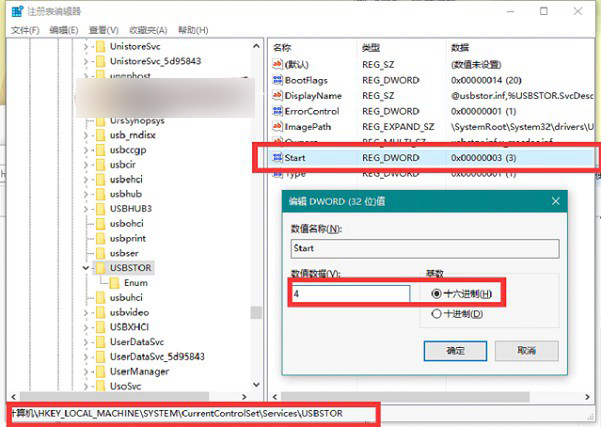
Win10注冊表禁用U盤方法
修改完成後,關閉注冊表,重啟任務管理器或者重啟電腦就可以了,之後再試試插入U盤,看看是不是就用不了了。如果要恢復,只要按照上面的方法,把上面的start再改成3,重啟電腦即可。
Win10怎麼禁用U盤?Win10組策略禁用u盤
除了可以通過修改注冊表,禁用U盤外,我們還可以通過修改組策略來禁用,具體方法如下。
第一步:首先同樣是打開運行或者直接使用 Win + R 組合快捷鍵打開運行,然後輸入進入注冊表命名 gpedit.msc 並點擊 確定 進入,如圖。
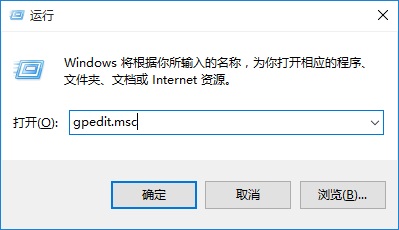
進入組策略
第二步:打開組策略編輯器後,找到本地組策略編輯器,然後依次展開計算機配置---管理模板--系統--設備安裝--設備安裝限止項,在右邊雙擊設置:禁止安裝可移動設備,如圖:
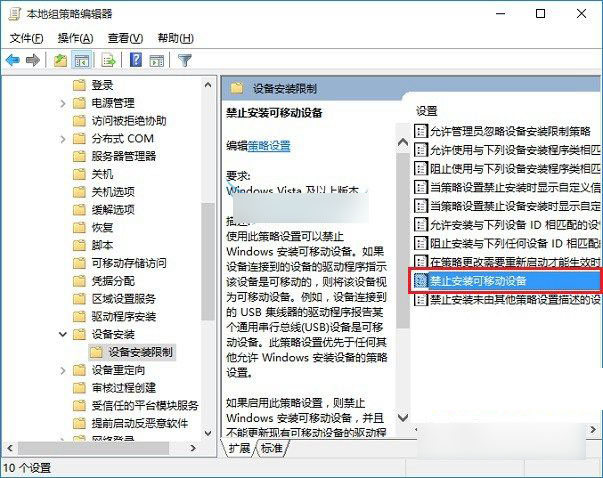
禁止安裝可移動設備
第三步:禁止安裝可移動設備設置界面,將未配置選成“已配置”,然後點擊底部的“確定”保存即可。
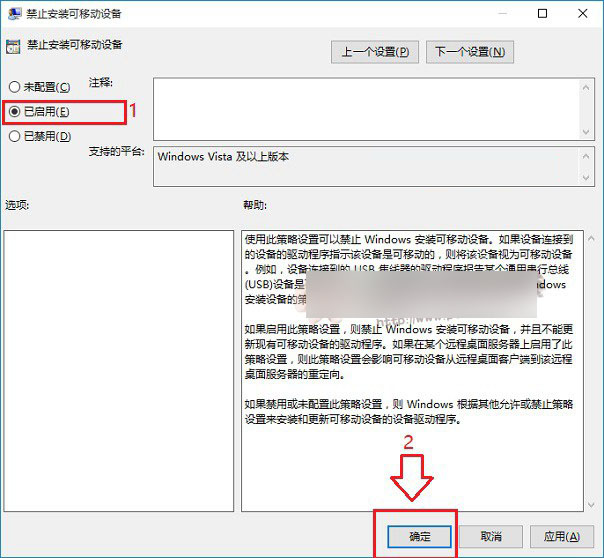
已配置
最後重啟電腦,試試U盤是不是就備用了。如果需要恢復使用U盤,將上面的已配置,改成未配置即可。
以上就是本小編為大家帶來的Win10設置禁用U盤的方法/步驟,希望可以幫助到大家,大家如果還有疑問的話,可以在下方的評論框內給我們留言哦。我們會盡自己所能的為大家解答。謝謝大家一如既往的支持,也請大家繼續關注本的後續教程和軟件。